Kāpēc Bluetooth nedarbojas ar klēpjdatoru

- 4383
- 1209
- Jan Purdy
Gandrīz katrs mūsdienu klēpjdators tiek piegādāts ar šāda veida bezvadu sakariem kā Bluetooth. Bet, tāpat kā jebkuras personālā datora aprīkojuma sastāvdaļas, Bluetooth var nedarboties. Tas var būt daudzu iemeslu rezultāts. Tomēr vairumā gadījumu jūs varat patstāvīgi atrisināt šo problēmu, nezvanot meistaram. Tātad, kāpēc Bluetooth nedarbojas klēpjdatorā?

Ja jūs (varbūt pat vienu reizi) izmantojāt šī bezvadu veida saziņas pakalpojumus un tad negaidīti viņš pārtrauca darbu un vairs neredz ierīci, kas nozīmē, ka jums ir viena no šīm problēmām:
- Varbūt jūs vienkārši neieslēdzāt Bluetooth ar īpašu slēdzi;
- Tehnoloģiju atspējoja jebkura kļūme un nebija iesaistīta ierīces dispečerā;
- Pēc klēpjdatora iestatījumu atiestatīšanas sistēmas vai jebkuras citas operācijas pārinstalēšana, kas atgriež ierīci rūpnīcas parametros;
- Autovadītāju nejauša noņemšana vai vīrusu uzbrukumu ietekmē;
- Programmatūra vai mehāniskas kļūmes.
Ja jūs aptuveni saprotat, kurš no iepriekšminētajiem iemesliem ir piemērots jums, varat nekavējoties doties uz attiecīgo punktu risinājumos. Tomēr mēs ļoti iesakām sākt no pašas pirmās, jo jūs diez vai varat droši zināt (ja jūs, protams, neesat labs speciālists. Tad kāpēc jums nepieciešama šī raksta palīdzība?). Tas arī palīdzēs izvairīties no citiem sadalījumiem sistēmā. Kāpēc? Apsveriet nelielu piemēru.
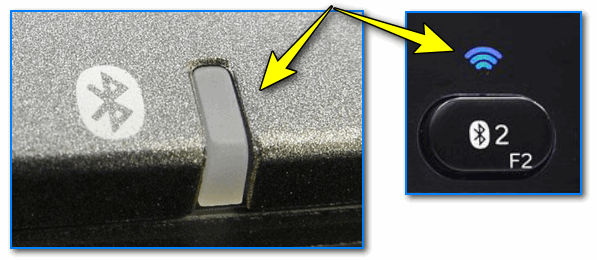
Bluetooth iekļaušanas indikatori klēpjdatorā
Pieņemsim, ka jūs diezgan ilgu laiku strādājāt ar Bluetooth uz klēpjdatora. Bet pēkšņi jums nācās pārinstalēt operētājsistēmu datorā. Pēc veiksmīgas operācijas jūs pamanījāt, ka jūsu iecienītākā bezvadu tehnoloģija pārstāj darboties. Un jūs darbosities pēc trešā punkta palīdzības problēmu kategorijā. Jūs pārinstalējāt autovadītājus, bet Bluetooth darbs neatbildēja. Un, kā izrādījās, pats Windows atrada autovadītājus pēc pārinstalēšanas, un jums tas vienkārši bija jāieslēdz caur ierīces pārvaldnieku. Tātad jūs saņēmāt jaunas galvassāpes, kas jums nemaz nav vajadzīgas.
Tātad, ja mēs aptuveni ievadījām visu notiekošo tēmu, mēģināsim salabot Bluetooth. Pirmkārt, pārliecinieties, vai jūsu ierīcei ir interneta savienojums. Tas būs nepieciešams, ja jums būs jāpārinstalē autovadītāji.
Veidi, kā atrisināt problēmas ar Bluetooth
Pēc katra soļa nekavējoties pārbaudiet darbu. Ja problēma tiek saglabāta, pārejiet pie nākamā problēmu risinājuma, kad trūkst Bluetooth.
- Lai sāktu, pārbaudiet, vai ir pats klēpjdatora slēdzis. Dažiem modeļiem ir īpaša poga, citos - tehnoloģija ir ieslēgta galvenajā kombinācijā. Paskatieties arī, vai gaismas indikators parāda bezvadu moduļa darba pieejamību. Visbiežāk sarkanā krāsa nozīmē, ka tā nedarbojas, un zilā krāsā, kas darbojas attiecīgi. Bet tas ir atkarīgs no konkrētā klēpjdatora modeļa.
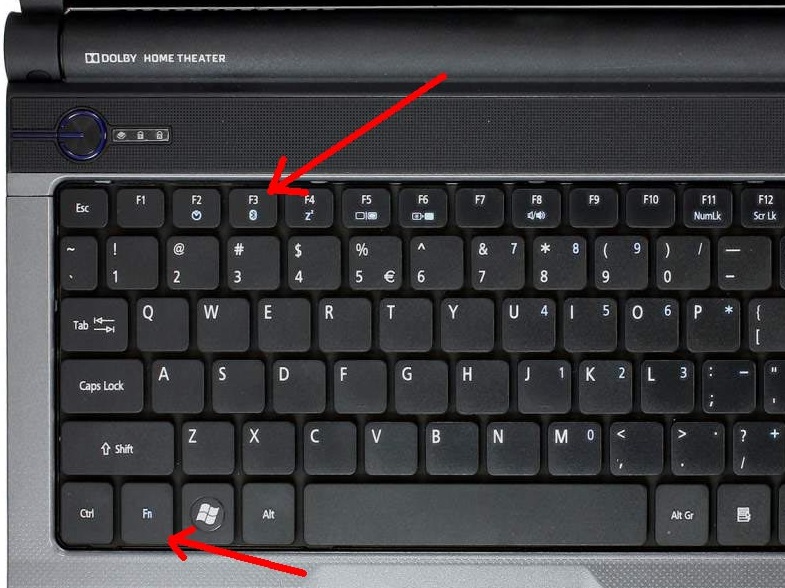
- Ja slēdži nedarbojas, tad ir problēma ar papildu programmatūru galveno kombināciju darbībai. Viņu instalācija būs aprakstīta zemāk. Ja jūs to varat izdarīt vēlāk, un tagad jums ir steidzami nepieciešams Bluetooth, tad mēs rīkojamies šādi. Dodieties uz "ierīces pārvaldnieku". Lai to izdarītu, noklikšķiniet uz "Sākt" un meklēšanas laukā ievadiet šos vārdus. Atverot nepieciešamo izvēlni, mēs meklējam "Bluetooth Radio Moduli". Tur jūs atradīsit moduļa nosaukumu. Noklikšķiniet uz tā ar pogu Pareizā pele un atlasiet "Lietot".
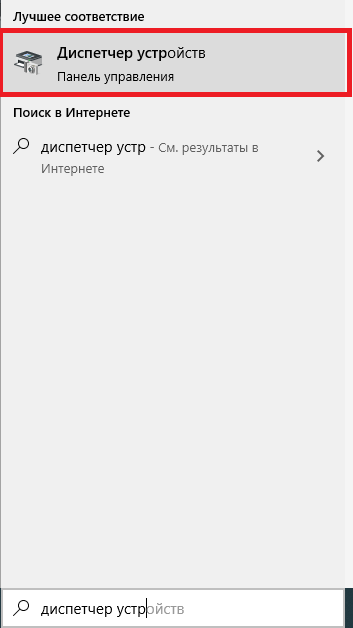
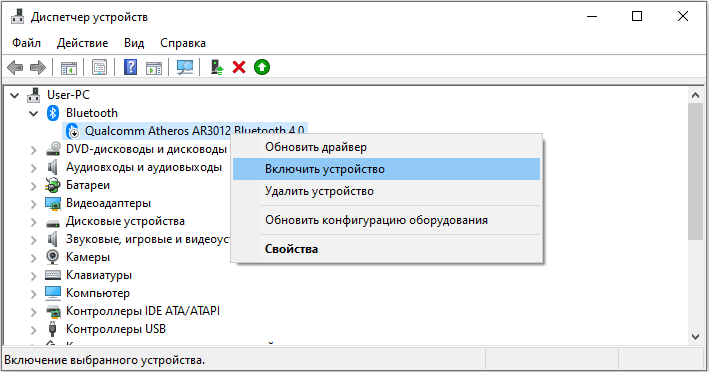
- Lai pārinstalētu autovadītājus, jums būs nepieciešama tāda pati darba secība kā iepriekšējā rindkopā. Izņemot jaunāko darbību. Nospiežot labo peles pogu, atlasiet "Atjaunināt draiveri". Pēc mājieniem uz monitoru jūs lejupielādēsit jaunus draiverus no Windows atjaunināšanas centra. Ja tas nepalīdzēja, tad jums būs neatkarīgi jāinstalē autovadītāju pakete. Kā to izdarīt, mēs lasām zemāk.
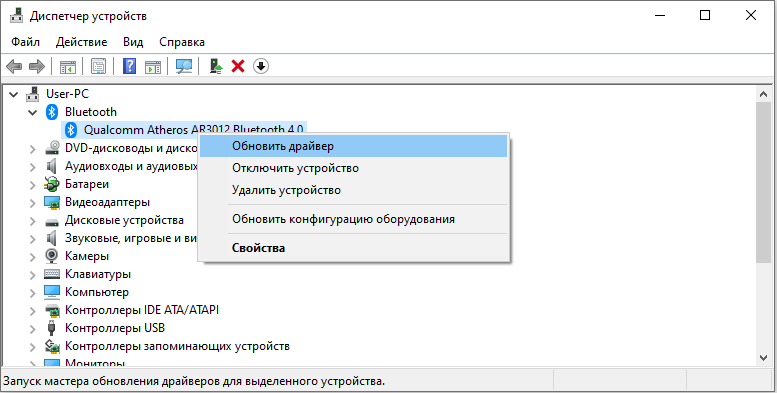
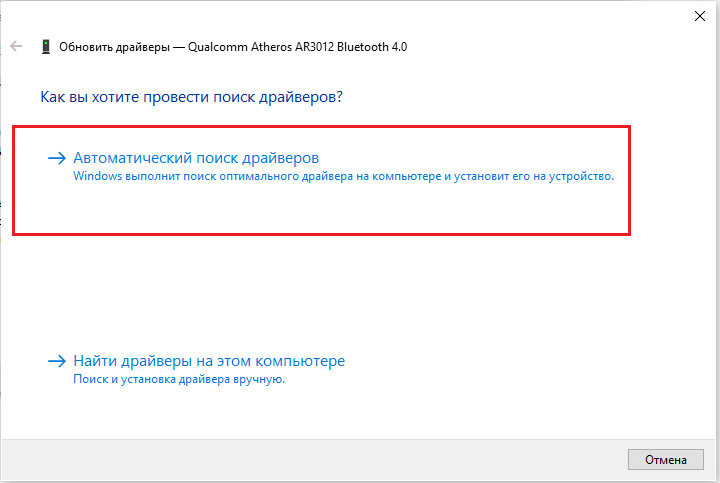
- Ja datorā ir vīrusi, noteikti notīriet. Pēc tam restartējiet datoru un vēlreiz pārbaudiet to ar pretvīrusu sistēmu. Tikai tad dodieties uz autovadītāju iekraušanu. Tātad, ir divas manuālās pakotnes instalēšanas iespējas: lejupielādēt no interneta un instalēšanas, izmantojot disku. Notiek, ka ierīcē ir iekļauts disks ar draiveriem. Jums tas vienkārši būs jāievieto diskā un jāievēro displeja instrukcijas. Ja tāda nav, tad skatiet klēpjdatoru ražotāja oficiālo vietni. Sadaļā "Autoņi" atlasiet datora un OS versijas modeli. Tad viņš pats atradīs visu jūsu ierīces paketes draiveri. Jums būs precīzi jālejupielādē Bluetooth un instalē tos.
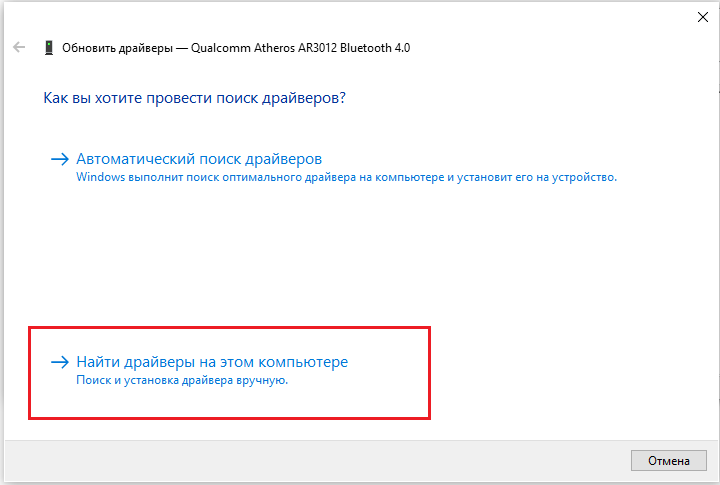
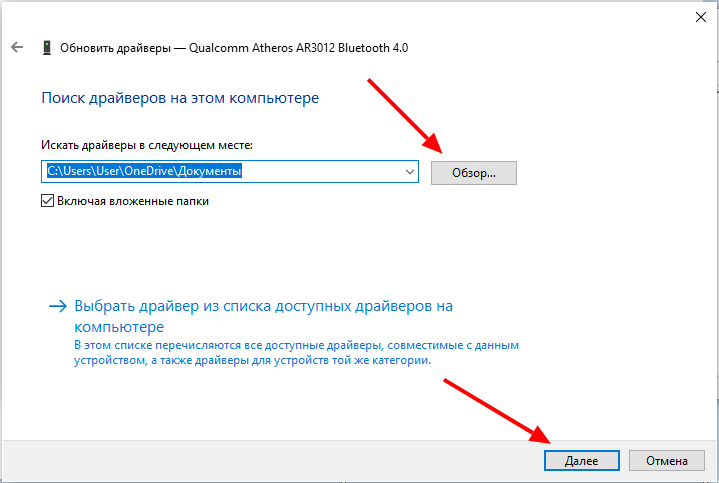
- Notiek, ka visi slēdži ir iekļauti, un dators parāda, ka bezvadu sakaru modulis darbojas labi. Tomēr jūs joprojām nevarat izveidot savienojumu, un Bluetooth neredz ierīci. Vispirms pārbaudiet, vai pievienotā ierīce (printeris, viedtālrunis, planšetdators) darbojas noteikšanas režīmā. Otrkārt, jūs varat mēģināt restartēt klēpjdatoru. Dažreiz tas ir pietiekami.
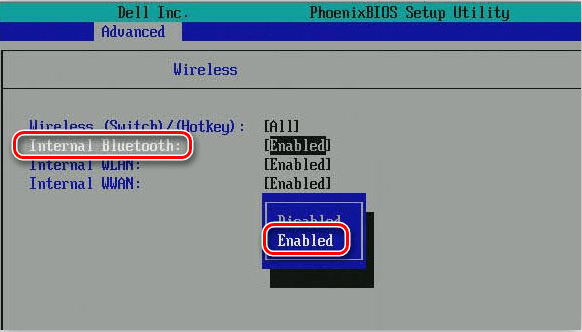
Vairākiem klēpjdatoriem ir iespēja ieslēgt/atvienot Bluetooth BIOS
Tagad jūs zināt, ko darīt, ja Bluetooth nedarbojas ar klēpjdatoru, vai arī viņš neredz ierīci. Un pat ja pēc visām iepriekš veiktajām operācijām jūs nevarētu konfigurēt moduļa darbu, pēc tam sazinieties ar speciālistu, lai saņemtu palīdzību. Bet nekādā gadījumā pats neizjauciet klēpjdatoru. Patīkama lietošana, draugi!

